Что я делаю
advertisement
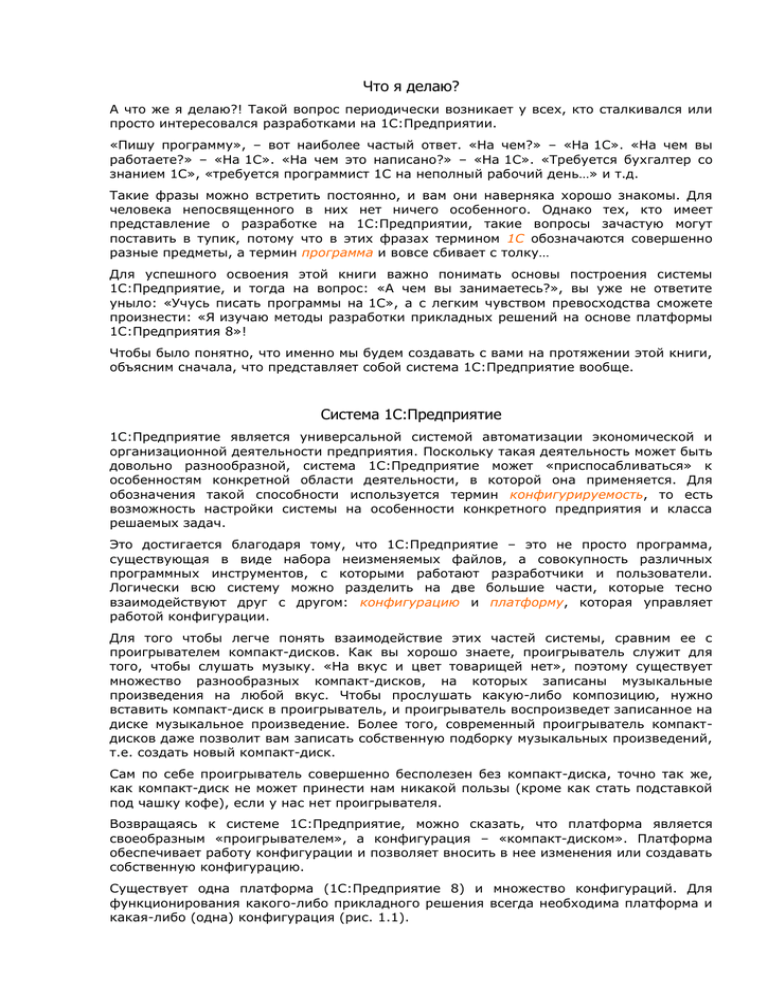
Что я делаю? А что же я делаю?! Такой вопрос периодически возникает у всех, кто сталкивался или просто интересовался разработками на 1С:Предприятии. «Пишу программу», – вот наиболее частый ответ. «На чем?» – «На 1С». «На чем вы работаете?» – «На 1С». «На чем это написано?» – «На 1С». «Требуется бухгалтер со знанием 1С», «требуется программист 1С на неполный рабочий день…» и т.д. Такие фразы можно встретить постоянно, и вам они наверняка хорошо знакомы. Для человека непосвященного в них нет ничего особенного. Однако тех, кто имеет представление о разработке на 1С:Предприятии, такие вопросы зачастую могут поставить в тупик, потому что в этих фразах термином 1С обозначаются совершенно разные предметы, а термин программа и вовсе сбивает с толку… Для успешного освоения этой книги важно понимать основы построения системы 1С:Предприятие, и тогда на вопрос: «А чем вы занимаетесь?», вы уже не ответите уныло: «Учусь писать программы на 1С», а с легким чувством превосходства сможете произнести: «Я изучаю методы разработки прикладных решений на основе платформы 1С:Предприятия 8»! Чтобы было понятно, что именно мы будем создавать с вами на протяжении этой книги, объясним сначала, что представляет собой система 1С:Предприятие вообще. Система 1С:Предприятие 1С:Предприятие является универсальной системой автоматизации экономической и организационной деятельности предприятия. Поскольку такая деятельность может быть довольно разнообразной, система 1С:Предприятие может «приспосабливаться» к особенностям конкретной области деятельности, в которой она применяется. Для обозначения такой способности используется термин конфигурируемость, то есть возможность настройки системы на особенности конкретного предприятия и класса решаемых задач. Это достигается благодаря тому, что 1С:Предприятие – это не просто программа, существующая в виде набора неизменяемых файлов, а совокупность различных программных инструментов, с которыми работают разработчики и пользователи. Логически всю систему можно разделить на две большие части, которые тесно взаимодействуют друг с другом: конфигурацию и платформу, которая управляет работой конфигурации. Для того чтобы легче понять взаимодействие этих частей системы, сравним ее с проигрывателем компакт-дисков. Как вы хорошо знаете, проигрыватель служит для того, чтобы слушать музыку. «На вкус и цвет товарищей нет», поэтому существует множество разнообразных компакт-дисков, на которых записаны музыкальные произведения на любой вкус. Чтобы прослушать какую-либо композицию, нужно вставить компакт-диск в проигрыватель, и проигрыватель воспроизведет записанное на диске музыкальное произведение. Более того, современный проигрыватель компактдисков даже позволит вам записать собственную подборку музыкальных произведений, т.е. создать новый компакт-диск. Сам по себе проигрыватель совершенно бесполезен без компакт-диска, точно так же, как компакт-диск не может принести нам никакой пользы (кроме как стать подставкой под чашку кофе), если у нас нет проигрывателя. Возвращаясь к системе 1С:Предприятие, можно сказать, что платформа является своеобразным «проигрывателем», а конфигурация – «компакт-диском». Платформа обеспечивает работу конфигурации и позволяет вносить в нее изменения или создавать собственную конфигурацию. Существует одна платформа (1С:Предприятие 8) и множество конфигураций. Для функционирования какого-либо прикладного решения всегда необходима платформа и какая-либо (одна) конфигурация (рис. 1.1). Рис. 1.1. Конфигураций много, а платформа – одна Сама по себе платформа не может выполнить никаких задач автоматизации, так как она создана для обеспечения работы какой-либо конфигурации. То же самое с конфигурацией:чтобы выполнить те задачи, для которых она создана, необходимо наличие платформы, которая и управляет ее работой. Наконец-то мы можем ответить на вопрос, который был задан в предыдущем разделе: в процессе чтения этой книги и выполнения демонстрационного примера мы создадим конфигурацию. Здесь следует сказать о небольшой двойственности терминологии, которая будет использоваться в дальнейшем. Двойственность заключается в употреблении разных терминов для обозначения одного и того же предмета: конфигурация и прикладное решение. Оба эти термина обозначают ту часть системы 1С:Предприятие, которая работает под управлением платформы и которую «видят» все пользователи (бывает, конечно, что пользователи работают и с инструментальными средствами платформы, но это «продвинутые» пользователи). Употребление одного или другого термина зависит от контекста, в котором ведется изложение. Если речь идет о действиях разработчика, то употребляется термин конфигурация, поскольку это точный термин 1С:Предприятия. Термин прикладное решение является пользователя системы 1С:Предприятие. более общепринятым и понятным для Итак, поскольку задачи автоматизации, как было упомянуто выше, могут быть самыми разными, фирма 1С и ее партнеры выпускают прикладные решения, каждое из которых предназначено для автоматизации одной определенной области человеческой деятельности. В качестве примера существующих следующие типовые решения: прикладных решений можно перечислить 1С:Бухгалтерия 8 — универсальная программа массового назначения для автоматизации бухгалтерского и налогового учета, включая подготовку обязательной (регламентированной) отчетности. Это готовое решение для ведения учета в организациях, осуществляющих любые виды коммерческой деятельности: оптовую и розничную торговлю, комиссионную торговлю (в том числе субкомиссию), оказание услуг, производство и т.д. 1С:Предприятие 8. Управление торговлей — в комплексе решает задачи управленческого и оперативного учета, анализа и планирования; автоматизирует торговые, финансовые и складские операции; обеспечивает современный уровень управления предприятием. 1С:Зарплата и Управление Персоналом 8 — предназначена для комплексной автоматизации расчета заработной платы и реализации кадровой политики предприятий. Это прикладное решение нового поколения, в котором учтены как требования законодательства, так и реальная практика работы предприятий, а также перспективные мировые тенденции развития подходов к мотивации и управлению персоналом. 1С:Предприятие 8. Управление производственным предприятием — является комплексным прикладным решением, охватывающим основные контуры управления и учета на производственном предприятии. Решение позволяет организовать комплексную информационную систему, соответствующую корпоративным, российским и международным стандартам и обеспечивающую финансово-хозяйственную деятельность предприятия. 1С:Консолидация 8.0 — программный продукт, предназначенный для решения широкого спектра задач по подготовке и анализу корпоративной отчетности групп компаний и филиальных структур в интересах внутренних и внешних потребителей. Прикладное решение является, по сути, универсальными способно удовлетворить потребности самых разных предприятий, работающих в одной области деятельности. И это хорошо. С другой стороны, такая универсальность неизбежно приведет к тому, что на конкретном предприятии будут использоваться далеко не все возможности прикладного решения, а каких-то возможностей в нем будет не доставать (нельзя угодить всем). Вот тут и выходит на передний план конфигурируемость системы, поскольку платформа, помимо управления работы конфигурацией, содержит средства, позволяющие вносить изменения в используемую конфигурацию. Более того, платформа позволяет создать свою собственную конфигурацию «с нуля», если по каким-либо причинам использование типовой конфигурации представляется нецелесообразным. Обратите внимание, как мы в одном абзаце перешли от прикладного решения к конфигурации. Ничего не поделаешь: для пользователя понятнее так, а для разработчика – по-другому. Таким образом, если вернуться к сравнению с проигрывателем компакт-дисков, мы можем изменять по своему вкусу мелодии, которые были ранее записаны на компактдиске, и даже создавать диски со своими собственными музыкальными произведениями. При этом нам не потребуются какие-либо музыкальные инструменты – все необходимое для создания мелодий есть в нашем проигрывателе компакт-дисков. Для того чтобы обеспечить такие возможности, система 1С:Предприятие имеет различные режимы работы: 1С:Предприятие и Конфигуратор. Режим 1С:Предприятие является основным и служит для работы пользователей системы. В этом режиме пользователи вносят данные, обрабатывают их и получают выходные результаты. Режим конфигуратора используется разработчиками и администраторами информационных баз. Именно этот режим и предоставляет инструменты, необходимые для модификации существующей или создания новой конфигурации. Поскольку задача нашей книги состоит в том, чтобы научить вас создавать собственные конфигурации и изменять существующие, дальнейшее повествование будет в основном посвящено работе с системой в режиме конфигуратора. И лишь иногда, чтобы проверить результаты нашей работы, мы будем запускать систему в режиме 1С:Предприятие. Изучение этой книги предполагает, что у вас уже установлена на компьютере система 1С:Предприятие 8.1. Если это не так, то сейчас самое время это сделать, так как дальнейшее изложение будет непосредственно описывать последовательность работы с программой. При установке системы 1С:Предприятие у вас не должно возникнуть никаких трудностей. Процесс установки подробно описан в брошюре 1С:Предприятие 8.1. Руководство по установке и запуску, входящей в комплект документации системы 1С:Предприятие 8.1. Также у вас не должно возникнуть трудностей при запуске системы и создании информационной базы, которая содержит пустую конфигурацию. Будьте внимательны! Для выполнения примера, содержащегося в книге, нам потребуется информационная база, содержащая пустую конфигурацию, а не база, созданная из шаблона (рис. 1.2): Рис. 1.2. Создадим информационную базу с пустой конфигурацией Первое знакомство Итак, запустим 1С:Предприятие в режиме конфигуратора. Перед вами окно конфигуратора. Именно с помощью этого инструмента мы будем создавать нашу конфигурацию. Большое количество незнакомых пиктограмм на панели инструментов часто смущает начинающего разработчика. Не следует этого бояться – со временем вы сможете свободно ориентироваться среди них. Сначала пользуйтесь пунктами меню, и постепенно ваша работа сама собой переместится на панель инструментов. Выполним первую команду, с которой начинается работа с любой конфигурацией, – Конфигурация Открыть конфигурацию. На экране откроется… Дерево конфигурации Можно сказать, что дерево конфигурации – основной инструмент, с которым работает разработчик. Дерево конфигурации содержит в себе практически всю информацию о том, из чего состоит конфигурация (рис. 1.3). Рис. 1.3. Дерево конфигурации Наверняка у вас уже возник вопрос: почему в дереве что-то есть, если мы пока еще ничего не создавали? Дело в том, что для облегчения работы разработчика «все, из чего состоит конфигурация» сгруппировано, и сейчас дерево и показывает вам эти группы. Если вы походите по дереву и понажимаете на , то увидите, что ни в одной группе ничего нет. Исключение составит лишь группа Общие Языки, в которой вы обнаружите «нечто» под названием «Русский». Этот «Русский» платформа создала для вас сама, поскольку в данном случае конфигуратор использует русскоязычный интерфейс. Хотелось бы уже начать что-нибудь делать, но прежде следует определиться с терминами. Вы наверняка уже заметили, что, говоря о содержимом конфигурации, мы сознательно избегали использования каких-либо терминов. Но теперь настало время, когда можно определиться с терминологией и рассказать про… Объекты конфигурации Конфигурация представляет собой описание. Она описывает структуру данных, которые пользователь будет использовать в режиме работы 1С:Предприятие. Кроме этого конфигурация описывает всевозможные алгоритмы обработки этих данных, содержит информацию о том, как эти данные должны будут выглядеть на экране и на принтере, и т.д. В дальнейшем платформа 1С:Предприятия на основании этого описания создаст базу данных, которая будет иметь необходимую структуру, и предоставит пользователю возможность работать с этой базой данных. Для того чтобы систему 1С:Предприятие можно было быстро и легко настраивать на нужные прикладные задачи, все описание, которое содержит конфигурация, состоит из неких логических единиц, называемых объектами конфигурации. Возможно, вы уже успели заглянуть в книгу 1С:Предприятие 8.1 Конфигурирование и администрирование, в которой дается краткое описание объекта конфигурации. Мы не будем дублировать это определение в настоящей книге, поскольку наша задача –не изложить концепцию построения системы 1С:Предприятие как структуры метаданных, описанной в терминах классов проблемно-ориентированных бизнес- сущностей, а научить вас возможности 1С:Предприятия. методически правильно и грамотно использовать Поэтому, что представляют собой объекты конфигурации, мы объясним на «бытовом» уровне. Однако он даст вам возможность правильно понимать назначение объектов применительно к тем задачам, которые мы будем решать. С одной стороны, объекты конфигурации представляют собой детали конструктора, из которого собирается конфигурация. Обычно в конструкторе существует некоторый набор деталей. Детали могут быть разного вида: длинные, короткие, квадратные, прямоугольные и т.д. Теперь представьте, что деталей каждого вида мы можем создавать столько, сколько нам нужно (скажем, 5 длинных и 3 коротких). Мы можем соединять детали между собой различными способами. То же и с объектами конфигурации. Мы можем создавать только объекты определенных видов. Но каждого вида объектов мы можем создать столько, сколько нам нужно. Объекты одного вида отличаются от объектов другого вида тем, что имеют разные свойства (точнее говоря, разный набор свойств). Объекты могут взаимодействовать друг с другом, и мы можем описать такое взаимодействие. В чем еще сходство объектов конфигурации с деталями конструктора? В конструкторе обычно есть блоки, которые можно скрепить между собой, и есть другие детали, например колеса, которые скрепить между собой нельзя, зато их можно соединить с осью, и тогда колеса будут вращаться. Т.е. разные детали конструктора по-разному ведут себя. Объекты конфигурации также обладают различным поведением, и оно зависит от вида объекта. Одни объекты могут выполнять какие-то действия, другие этих действий выполнять не могут, зато у них есть свой собственный набор действий. Следующую особенность объектов конфигурации можно продемонстрировать на примере автомобиля. Автомобиль состоит из большого количества деталей. Одна из деталей автомобиля – это двигатель. Но двигатель, в свою очередь, тоже состоит из набора деталей, причем в разных двигателях могут использоваться одни и те же детали. Так же «сложные» объекты конфигурации состоят из более «простых», и одни и те же «простые» объекты могут входить в состав сложных объектов. Такая структура позволяет упростить работу с объектами конфигурации, поскольку если мы знаем, как работать с каким-либо «простым» объектом, то в любом «сложном» объекте, в состав которого он входит, мы будем работать с ним все тем же образом. И, наконец, самое важное качество объектов конфигурации – это их прикладная направленность. Объекты конфигурации не просто некие абстрактные конструкции, при помощи которых разработчик пытается описать поставленную перед ним задачу. Они представляют собой аналоги реальных объектов, которыми оперирует предприятие в ходе своей работы. Например, на каждом предприятии существуют различные документы, с помощью которых оно фиксирует факты совершения хозяйственных операций. Точно так же в конфигурации существуют объекты вида «Документ». Кроме этого на каждом предприятии обязательно ведется список сотрудников, справочник номенклатуры или товаров. В конфигурации тоже есть специальные объекты вида «Справочник», которые позволяют разработчику создавать компьютерные аналоги таких списков. Как мы уже говорили, на основе объектов конфигурации платформа создает в базе данных информационные структуры, в которых будут храниться данные. В литературе, как правило, объект конфигурации и соответствующую ему информационную структуру принято называть одинаково. Например, если в конфигурации существует объект Справочник Сотрудники, то информационную структуру, созданную платформой на основе этого объекта конфигурации, также называют справочником Сотрудники. Мы отойдем от такого «размытого» стиля изложения и в тех местах, где речь пойдет о конфигурации, будем использовать явное уточнение – объект конфигурации Справочник Сотрудники. Там же, где речь пойдет о базе данных, мы будем говорить просто: справочник Сотрудники. Как работать с деревом конфигурации и как создать объект Прежде чем мы приступим к созданию первых объектов конфигурации, следует объяснить некоторые приемы работы с конфигуратором. Для того чтобы открыть и закрыть конфигурацию, следует использовать пункты меню Конфигурация Открыть конфигурацию и Конфигурация Закрыть конфигурацию. После того как конфигурация открыта, ее состав появляется в окне дерева конфигурации. Это окно вы можете закрыть, как любое другое окно Windows, при этом конфигурация останется открытой (т.е. доступной для редактирования). Чтобы снова отобразить на экране окно дерева конфигурации, следует воспользоваться командой меню Конфигурация Окно конфигурации. Создать новый объект конфигурации можно несколькими способами, и вы всегда можете использовать наиболее понятный и удобный для вас. Первый способ. Необходимо установить курсор на тот вид объектов конфигурации, который вас интересует, и в командной панели окна конфигурации нажать кнопку Действия Добавить (рис. 1.4). Рис. 1.4. Добавление нового объекта конфигурации Второй способ. Вы можете воспользоваться контекстным меню, которое вызывается при нажатии на правую клавишу мыши. Установите курсор на интересующий вас вид объектов конфигурации и нажмите правую клавишу мыши. В появившемся меню выберите пункт Добавить (рис. 1.5). Рис. 1.5. Добавление нового объекта конфигурации Теперь, взглянув на список кратких итогов главы, проверьте, насколько хорошо вы поняли изложенный материал. После этого мы сможем с вами приступить к созданию первых объектов конфигурации. Что нового мы узнали что такое конфигурируемость системы 1С:Предприятие из каких основных частей состоит система что такое платформа и что такое конфигурация когда следует использовать термин конфигурация, а когда — прикладное решение для чего используются разные режимы запуска системы 1С:Предприятие что такое дерево конфигурации что такое объекты конфигурации что создает система на основе объектов конфигурации какими способами можно создать объект конфигурации Глава 2. Справочник В этой главе мы познакомимся с объектом конфигурации Справочник. Вы узнаете, для чего используется этот объект, какова его структура и какими основными свойствами он обладает. На практических примерах вы научитесь создавать справочники, описывать наиболее важные элементы их структуры и заполнять их данными. Кроме этого вы узнаете еще об одном объекте конфигурации – Форма. В заключение, в конце главы, будет сделано небольшое отступление, касающееся механизма внесения изменений в конфигурацию и использования одного из инструментов разработчика – палитры свойств. Объект конфигурации Справочник Объект конфигурации Справочник является прикладным и предназначен для работы со списками данных. Объект конфигурации Справочник используется для того, чтобы на его основе платформа создала в базе данных информационную структуру, в которой будет храниться, например, список сотрудников, перечень товаров, список клиентов или поставщиков. Справочник состоит из элементов. Характерной особенностью объекта конфигурации Справочник является то, что пользователь в процессе работы может самостоятельно добавлять новые элементы в справочник: например, добавить в справочник новых сотрудников, создать новый товар или внести нового клиента. ДЛЯ ТЕХ, КТО РАБОТАЛ С ВЕРСИЕЙ 7.7 Элементы справочника могут иметь теперь несколько табличных частей и несколько форм (форма элемента, списка, выбора и т.д.). Глубина иерархии справочников может быть произвольной. Иерархия может строиться не только по принципу иерархии групп, но и по принципу иерархии элементов (когда элемент справочника подчинен непосредственно другому элементу). Теперь нет понятия периодических реквизитов спра-вочников. Для хранения каких-либо данных (в том числе значений реквизитов справочников), развернутых во времени, теперь следует использовать новые объекты конфигурации — регистры сведений, поддерживающие периодическое сохранение значений своих ресурсов. В конфигураторе можно задать набор предопределенных элементов справочника. Каждый элемент справочника, как правило, содержит некоторую дополнительную информацию, которая подробнееописывает этот элемент. Например, все элементы справочника Товары могут содержать дополнительную информацию о производителе, сроке годности и др. Набор такой информации является одинаковым для всех элементов справочника, и для описания такого набора используются реквизиты объекта конфигурации Справочник, которые также, в свою очередь, являются объектами конфигурации. Поскольку эти объекты логически связаны с объектом Справочника, они называются подчиненными. Большинство реквизитов объекта конфигурации Справочник разработчик создает самостоятельно, однако у каждого объекта конфигурации Справочник существуют два поля «по умолчанию»: Код и Наименование. Кроме этого, каждый элемент справочника может содержать некоторый набор информации, которая одинакова по своей структуре, но различна по количеству, предназначена для разных элементов справочника. Так, например, каждый элемент справочника Сотрудники может содержать информацию о составе семьи сотрудника. Для одного сотрудника это будет только супруга, а у другого семья может состоять из супруги, сына и дочери. Для описания подобной информации могут быть использованы табличные части объекта конфигурации Справочник, являющиеся подчиненными объектами конфигурации. Для удобства использования элементы справочника могут быть сгруппированы пользователем по какому-либо принципу. Например, в справочнике Бытовая техника могут быть созданы следующие группы: Холодильники, Телевизоры, Стиральные машины и т.д. Возможность создания таких групп в справочнике задается свойством Иерархический объекта конфигурации Справочник. В этом случае элемент справочника, представляющий собой группу, будет являться родителем для всех элементов и групп, входящих в эту группу. Такой вид иерархии называется иерархией групп и элементов. Возможен и другой вид иерархии – иерархия элементов. В этом случае в качестве родителя выступает не группа элементов справочника, а непосредственно один из элементов справочника. Например, такой вид иерархии можно использовать при создании справочника Подразделения, когда одно подразделение является родителем для нескольких других, входящих в его состав. Элементы одного справочника могут быть подчинены элементам или группам другого справочника. Например, справочник ЕдиницыИзмерения может быть подчинен справочнику Товары. Тогда для каждого элемента справочника Товары мы сможем указать единицы измерения, в которых этот товар поступает на склад. В системе 1С:Предприятие это достигается путем указания списка владельцев справочника для каждого объекта конфигурации Справочник. Порой возникают ситуации, когда необходимо, чтобы в справочнике некоторые элементы существовали всегда, независимо от действий пользователя. Допустим, логика бизнес-процессов на предприятии такова, что все товары сначала поступают на основной склад, а затем по мере надобности перемещаются на другие склады. В этом случае в справочнике Склады всегда должен существовать склад Основной, иначе приходование товаров будет выполнено неправильно. Объект конфигурации Справочник позволяет описать любое количество таких элементов справочника. Они называются предопределенными элементами справочника. В зависимости от того, какие действия мы хотим выполнять со справочником, нам требуется изображать справочник в «разном виде». Например, для того, чтобы выбрать некоторый элемент справочника, удобнее представить справочник в виде списка, а для того, чтобы изменить какой-то элемент справочника, удобнее представить все реквизиты этого элемента справочника на одной форме. Поэтому объект конфигурации Справочник может иметь произвольное количество форм, часть из которых можно назначить в качестве основных. Следующая таблица поясняет названия этих форм, заданные в конфигураторе. Таблица 2.1. Основные формы справочника Объект конфигурации Справочник Справочник Основная форма объекта Форма элемента справочника Основная форма группы Форма группы элементов справочника Основная форма списка Форма списка справочника Основная форма для выбора Форма для выбора элемента или группы справочника Основная форма для выбора группы Форма для выбора группы элементов справочника Форма служит для «визуализации» данных, находящихся в базе. Она представляет эти данные в удобном для пользователя виде и позволяет описать алгоритмы, которые будут сопровождать работу пользователя с данными, показанными в форме. Любая форма может быть описана в конфигураторе. Для создания такого описания существует подчиненный объект конфигурации Форма. Как правило, он подчинен одному из прикладных объектов, но может существовать и самостоятельно. На основании описания, содержащегося в объекте конфигурации Форма, в нужный момент работы пользователя платформа 1С:Предприятие создаст программный объект Форма, с которым и будет работать пользователь. УЗНАЙ БОЛЬШЕ! О структуре объектов встроенного языка, предназначенных для работы со справочниками можно прочитать в главе Справочники. Создание справочника «Клиенты» Теперь, когда мы немного познакомились с возможностями объекта конфигурации Справочник, создадим несколько таких объектов, чтобы описать справочники, которые будут использоваться в нашей базе данных. Так как наше ООО «На все руки мастер» оказывает услуги по ремонту бытовой техники, очевидно, что для ведения учета нам потребуется задать некоторую списочную информацию. Для начала нам понадобится список сотрудников предприятия, которые будут оказывать услуги. Затем нам будет нужен список клиентов, с которыми работает наше ООО. После этого нам понадобится перечень услуг, которые может оказывать наше предприятие, и список материалов, которые могут быть израсходованы. Кроме этого нам потребуется список складов, на которых могут находиться материалы ООО «На все руки мастер». Начнем с простых вещей – списка сотрудников и списка клиентов. Откроем в конфигураторе нашу учебную конфигурацию и создадим новый объект конфигурации Справочник. Наша задача – создать справочник, в котором будут храниться наименования наших клиентов. После того, как вы нажмете Добавить, система откроет окно редактирования объекта конфигурации. Это средство создано в помощь разработчику. Оно предназначено специально для сложных объектов конфигурации и позволяет путем выполнения последовательных действий быстро создавать такие объекты. Для того чтобы придерживаться правильной последовательности действий, в нижней части окна имеются кнопки Далее и Назад. Кнопка Далее позволяет задавать свойства объекта в нужной последовательности, чтобы ничего не пропустить и не проскочить вперед, где потребуются данные, которые должны были быть введены ранее. Кнопка Назад позволяет вернуться на несколько шагов назад, если вы обнаружили, что ранее ввели не все или ошибочные данные. УЗНАЙ БОЛЬШЕ! Про особенности использования окна редактирования объекта конфигурации и палитры свойств можно прочитать в главе Окно редактирования объекта конфигурации и палитра свойств. Зададим имя справочника – Клиенты. Имя является основным свойством любого объекта конфигурации. При создании нового объекта система автоматически присваивает ему некоторое имя. Можно использовать имя, присвоенное системой, но лучше заменить его своим, понятным именем. Имя можно задавать любое, главное, чтобы оно начиналось с буквы и не содержало некоторых специальных символов (например, пробел). Для удобства чтения конфигурации принято составлять интуитивно понятные имена, и если они состоят из нескольких слов, удалять пробелы между словами и каждое слово начинать с большой буквы. УЗНАЙ БОЛЬШЕ! О правилах именования объектов конфигурации можно прочитать в главе Стандарты именования переменных, процедур и объектов конфигурации. На основании имени платформа автоматически создаст синоним – Клиенты. Свойство Синоним также есть у любого объекта конфигурации. Оно предназначено для хранения «альтернативного» наименования объекта конфигурации, которое будет использовано в элементах интерфейса нашей программы, то есть будет показано пользователю (рис. 2.1). Рис. 2.1. Зададим имя и синоним справочника Поэтому на синоним практически нет никаких ограничений, и его можно задавать в привычном для человека виде. Все свойства объекта конфигурации Справочник мы пока настраивать не будем, нас вполне удовлетворят те значения, которые система предлагает для них по умолчанию. Поэтому три раза нажмем Далее и окажемся на закладке Данные. Здесь для нас представляют интерес длина кода и длина наименования. Длина кода – важное свойство справочника. Как правило, код справочника используется для идентификации элементов справочника и содержит уникальные для каждого элемента справочника значения. Платформа может сама контролировать уникальность кодов и поддерживать автоматическую нумерацию элементов справочника. Уникальность кодов платформа может отслеживать сама, поэтому от длины кода будет зависеть количество элементов, содержащихся в справочнике. Длина кода – 9 символов. В результате мы сможем использовать коды от 1 до 999999999 – этого вполне достаточно для нашего небольшого ООО «На все руки мастер». Перейдем к длине наименования. 25 символов для нас явно мало, увеличим длину наименования до 50 (рис. 2.2). Рис. 2.2. Согласимся с длиной кода и зададим длину наименования Все остальные свойства объекта конфигурации Справочник мы оставим такими, как их предлагает система по умолчанию, и нажмем Закрыть. УЗНАЙ БОЛЬШЕ! Согласно стандартам фирмы «1С», длина кода, если не определяется проектной логикой, должна быть фиксированной: 5 символов. Считается, что этого достаточно для любого справочника любой типовой конфигурации. При наличии префиксации длина кода увеличивается на допустимую длину префикса (на 3 символа). Что касается длины наименования, то следует избегать завышенной длины, поскольку наименование,в большинстве случаев, является основным представлением, и не должно занимать слишком много места в диалоговых формах. Для большего порядка предлагается пользоваться вариантами: 25 символов для «небольших» справочников. 50 символов для тех справочников, которым 25 символов мало. 100 символов для тех справочников, которым 50 символов мало. Теперь давайте посмотрим, что создаст система на основе того объекта конфигурации Справочник, который мы добавили. Выполним пункт меню Отладка Начать отладку. На появившийся вопрос (рис. 2.3): Рис. 2.3. Диалоговое окно с вопросом ответим Да и в следующем окне нажмем Принять (рис. 2.4): Рис. 2.4. Окно списка изменений структуры конфигурации Перед нами откроется окно системы в режиме 1С:Предприятие. Поскольку мы не создавали никаких интерфейсов пользователей, для просмотра результатов нашей работы следует воспользоваться меню, которое создает система по умолчанию. Выполним пункт меню Операции Справочник… и выберем справочник Клиенты (рис. 2.5). Рис. 2.5. Выполним Операции - Справочник… - Клиенты Система откроет одну из основных форм справочника — основную форму списка. Пока наш справочник Клиенты пуст, поэтому добавим в него несколько элементов (добавить новый элемент в справочник можно при помощи пункта меню Действия Добавить, соответствующей иконки или клавишей Insert) (рис. 2.6). Рис. 2.6. Добавим новые элементы в справочник при помощи меню После добавления (рис. 2.7): элементов справочник будет выглядеть следующим образом Рис. 2.7. Элементы справочника «Клиенты» Теперь мы можем перейти к созданию второго справочника, использоваться в нашей конфигурации, – справочника Сотрудники. который будет Создание справочника «Сотрудники» Справочник Сотрудники будет устроен несколько сложнее, чем справочник Клиенты. Дело в том, что в нем мы будем хранить не только фамилию, имя и отчество сотрудника, но и информацию о его прошлой трудовой деятельности. Эта информация однородна по своей структуре (организация, начало, окончание работы, занимаемая должность), но количество предыдущих мест работы у разных сотрудников может быть различным. Поэтому для хранения такой информации мы будем использовать табличную часть справочника. Вернемся в конфигуратор и создадим новый объект конфигурации Справочник. Назовем его Сотрудники. Наша задача – создать справочник, имеющий табличную часть. На закладке Данные зададим длину кода – 9, тип кода – Строка, длину наименования справочника равной 50 символам и добавим в справочник новую табличную часть с именем ТрудоваяДеятельность (рис. 2.8): Рис. 2.8. Добавим в справочник «Сотрудники» новую табличную часть и зададим ее имя… Создадим реквизиты табличной части ТрудоваяДеятельность (рис. 2.9): • Организация – тип Строка, длина 100, • НачалоРаботы – тип Дата, состав даты – Дата, • ОкончаниеРаботы – тип Дата состав даты – Дата, • Должность – тип Строка, длина 100: Рис. 2.9. Создадим реквизиты табличной части справочника… Для реквизитов НачалоРаботы и ОкончаниеРаботы мы выбрали состав даты – Дата, поскольку в системе 1С:Предприятие 8 значения типа Дата содержат как дату, так и время. В данном случае время начала и окончания работы нам безразлично. УЗНАЙ БОЛЬШЕ! Согласно стандартам фирмы «1С» рекомендуется реквизитов объектов конфигурации: Числовой тип: Реквизиты флаг — тип данных Булево. Реквизиты сумма — длина 15, точность 2. Реквизиты количество — длина 15, точность 3. Реквизиты коэффициент — длина 10, точность 3. использовать следующие значения для Реквизиты курс — длина 10, точность 4. Реквизиты процент — длина 5, точность 2. Строковый тип: Допустимая длина должна быть в большинстве случаев переменной. Неограниченная длина должна назначаться, если реквизит часто может быть не заполнен, или количество символов больше 100 (т. к. строки неограниченной длины хранятся порциями, а пустые строки совсем не занимают места). Теперь нам следует выбрать вариант редактирования справочника. Очевидно, что редактирование в списке нам уже не подойдет, поскольку в списке мы не сможем редактировать табличную часть справочника и вводить информацию о трудовой деятельности. Поэтому в справочнике Сотрудники мы выберем вариант редактирования справочника обоими способами – как в списке, так и в диалоге. Для этого перейдем на закладку Формы и установим соответствующий переключатель (рис. 2.10): Рис. 2.10. Зададим вариант редактирования справочника… Создание справочника Сотрудники завершено – теперь 1С:Предприятие в режиме отладки и заполнить справочник. можно запустить Выполните пункт меню Отладка Продолжить отладку, на вопрос системы (рис. 2.11): Рис. 2.11. Диалоговое окно с вопросом ответьте Да, на последующие вопросы ответьте так же, как и ранее. В появившемся окне программы откройте справочник Сотрудники и убедитесь, что установлен режим редактирования справочника в диалоге (меню Действия Редактировать в диалоге или аналогичная иконка в командной панели). Создайте сотрудников Гусакова Николая Дмитриевича, Делового Ивана Сергеевича и Симонова Валерия Михайловича, как показано на рисунках. Обратите внимание, что строки табличной части справочника можно сортировать по содержимому любой из колонок или располагать в произвольном порядке, используя иконки командной панели (рис. 2.12, 2.13, 2.14): Рис. 2.12. Заполнение элемента справочника «Сотрудники» Рис. 2.13. Можно управлять порядком расположения строк табличной части… Рис. 2.14. Заполнение элемента справочника «Сотрудники» Теперь мы можем приступить к созданию следующего справочника – Номенклатура. Создание справочника «Номенклатура» Справочник Номенклатура будет содержать информацию об услугах, которые оказывает ООО «На все руки мастер», и о тех материалах, которые при этом могут быть использованы. Этот справочник не будет сложным Единственная особенность, которой он будет обладать, – это наличие иерархической структуры. Для того чтобы справочником было удобно пользоваться, мы сгруппируем услуги в одну группу, а материалы – в другую. Кроме этого, поскольку ООО «На все руки мастер» оказывает самые разные услуги, они также будут логически собраны в несколько групп. То же самое можно сказать и про материалы. Наша задача будет состоять в создании иерархического справочника. Создадим новый объект конфигурации Справочник и назовем его Номенклатура. Перейдем на закладку Иерархия и установим флаг Иерархический справочник (рис. 2.15). Рис. 2.15. Сделаем справочник иерархическим… На закладке Данные зададим длину кода – 9, тип кода – Строка, длину наименования справочника равной 100 символам. Теперь запустим 1С:Предприятие в режиме отладки и заполним справочник Номенклатура. В процессе заполнения справочника мы покажем, как создавать группы справочника и переносить элементы из одной группы в другую. Создадим две группы в корне Действия Новая группа) (рис. 2.16): справочника: Материалы и Услуги (меню Рис. 2.16. Созданные группы в справочнике «Номенклатура» В группе Материалы создадим пять элементов (рис. 2.17): Строчный трансформатор Samsung, Строчный трансформатор GoldStar, Транзистор Philips 2N2369, Шланг резиновый, Кабель электрический: Рис. 2.17. Добавление элементов в группу «Материалы» В группе Услуги тоже создадим несколько элементов - услуги по ремонту телевизоров (рис. 2.18): Диагностика, Ремонт отечественного телевизора, Ремонт импортного телевизора. И услуги по установке стиральных машин: Подключение воды, Подключение электричества: Рис. 2.18. Добавление элементов в группу «Услуги» Теперь разнесем услуги по двум смысловым группам: услуги по ремонту телевизоров и услуги по установке стиральных машин. Для этого в группе Услуги создадим еще две группы: Телевизоры и Стиральные машины (рис. 2.19): Рис. 2.19. Добавление групп «Телевизоры» и «Стиральные машины» Для того чтобы переместить услуги в соответствующие группы, в окне списка установим курсор на ту услугу, которую мы хотим переместить, и выполним команду Действия Переместить в группу. В открывшемся окне выберем новую группу (рис. 2.20): Рис. 2.20. Переместим услугу «Диагностика» в группу «Телевизоры»… Аналогичным образом переместите в группу Телевизоры услуги Ремонт отечественного телевизора и Ремонт импортного телевизора. Услуги Подключение воды и Подключение электричества переместите в группу Стиральные машины. Затем в группе Материалы создайте две группы: Радиодетали и Прочее. В группу Прочее поместите Кабель электрический и Шланг резиновый. Остальные материалы переместите в группу Радиодетали. Создание справочника «Склады» В заключение мы создадим справочник Склады, который будет содержать информацию о складах, используемых ООО «На все руки мастер». Этот справочник будет содержать один предопределенный элемент – склад Основной, на который будут поступать все материалы. Наша задача – создать справочник, содержащий предопределенные элементы. Откроем конфигуратор и создадим новый объект конфигурации Справочник с именем Склады. На закладке Данные установим длину кода – 9 и тип кода – Строка. Перейдем на закладку Прочее и нажмем кнопку Предопределенные. Система откроет список предопределенных элементов справочника. Сейчас он пуст, поэтому выполним команду Действия Добавить и создадим предопределенный элемент с именем Основной (рис. 2.21): Рис. 2.21. Заполнение предопределенного элемента справочника Обратите внимание на то, что помимо наименования мы задали еще и имя предопределенного элемента справочника. В дальнейшем, когда мы будем использовать средства встроенного языка, мы сможем обратиться к этому элементу справочника, используя имя, которое присвоили ему в конфигураторе. Запустим 1С:Предприятие в режиме отладки и откроем справочник Склады. Добавим в справочник еще один склад, который назовем Розничный (рис. 2.22): Рис. 2.22. Элементы справочника «Склады» Обратите внимание, что система отмечает различными пиктограммами простой и предопределенный элементы справочника. Несмотря на то что можно изменить код или наименование у обоих элементов, пометка на удаление (или удаление) возможна только для простых элементов справочника. При попытке пометить на удаление предопределенный элемент система выдаст предупреждение (рис. 2.23): Рис. 2.23. Системное предупреждение Таким образом, теперь мы предопределенных элементов: можем обозначить две характерные особенности на предопределенные элементы могут опираться алгоритмы работы конфигурации (т.к. возможно обращение к ним из встроенного языка по имени), предопределенные элементы являются объектами базы данных, которые нельзя удалить в режиме 1С:Предприятия. Из этого видно, в чем заключается принципиальная с точки зрения конфигурации разница между обычными и предопределенными элементами справочника. Обычные элементы «непостоянны» для конфигурации. В процессе работы пользователя они могут появиться, исчезнуть. Поэтому конфигурация хоть и может отличить их друг от друга, но рассчитывать на них в выполнении какихлибо алгоритмов она не может в силу их «непостоянства». Предопределенные элементы, напротив, «постоянны». В процессе работы пользователя они находятся всегда на своих местах и исчезнуть не могут. Поэтому с ними конфигурация может работать вполне уверенно и опираться на них при отработке различных алгоритмов. По этой причине каждый из предопределенных элементов имеет уникальное имя для того, чтобы к нему можно было обратиться средствами встроенного языка. На этом мы завершим подготовительную работу по созданию справочников и сделаем небольшое отступление, касающееся тех вопросов, которые постоянно появляются у вас на экране при запуске и продолжении отладки. Основная конфигурация и конфигурация базы данных До сих пор мы не углублялись в структуру системы 1С:Предприятие 8, но теперь пришло время сказать об этом несколько слов. Вспомните: с точки зрения пользователя программа 1С состоит из платформы и конфигурации. Мы говорили, что в каждом конкретном случае используется одна из множества возможных конфигураций. Настало время сказать, что это не совсем так. Почему не так? Потому что в каждой информационной базе существуют как минимум две конфигурации. Почему не совсем так? Потому что пользователь действительно работает всегда только с одной конфигурацией. Вторая конфигурация предназначена для разработчика или человека, который должен вносить изменения в конфигурацию (например, администратора базы данных). Для пользователя она «не видна». Конфигурация, предназначенная для разработчика, называется Основная конфигурация (или просто Конфигурация – та, которую мы редактировали в Конфигураторе). Конфигурация, с которой работают пользователи, называется Конфигурация базы данных. УЗНАЙ БОЛЬШЕ! О том, сколько и каких конфигураций существует в информационной базе можно прочитать в главе Немного о конфигурациях. Основную конфигурацию можно редактировать Конфигурацию базы данных редактировать нельзя, можно только произвести обновление конфигурации базы данных на основе основной конфигурации. Такое внутреннее устройство позволяет вносить изменения в конфигурацию, не прерывая работы пользователей (поскольку изменения вносятся в основную конфигурацию). Затем, когда разработчик будет уверен в том, что все изменения, которые он внес, верны, можно будет быстро произвести обновление конфигурации базы данных, используя основную конфигурацию. Но для этого придется завершить работу всех пользователей. Разработчик всегда может сравнить основную конфигурацию и конфигурацию базы данных, может вернуться к исходному состоянию основной конфигурации, используя конфигурацию базы данных (если, например, совсем запутался в своих изменениях). Таким образом, взаимодействие двух конфигураций можно представить следующим образом (рис. 2.24): Рис. 2.24. Взаимодействие двух конфигураций Когда разработчик работает с основной конфигурацией, система всегда подсказывает ему, отличается ли его вариант основной конфигурации от того, который сохранен, и отличается ли сохраненный вариант основной конфигурации от конфигурации базы данных. Если разработчик редактирует основную конфигурацию и редактируемый вариант основной конфигурации отличается от того, который сохранен, в заголовке окна дерева конфигурации появляется признак модифицированности конфигурации ( *) – рис. 2.25: Рис. 2.25. Заголовок окна дерева конфигурации Если сохраненный вариант основной конфигурации отличается от конфигурации базы данных, в заголовке окна дерева конфигурации появляется знак отличия конфигураций (<!>) – рис. 2.26: Рис. 2.26. Заголовок окна дерева конфигурации Для сохранения основной конфигурации следует воспользоваться командой Конфигурация Сохранить конфигурацию, а для обновления конфигурации базы данных необходимо выполнить команду Конфигурация Обновить конфигурацию базы данных. При выполнении команды Отладка Начать отладку система сама сначала сохраняет основную конфигурацию, а затем производит ее сравнение с конфигурацией базы данных. В случае если конфигурации отличаются, выдается запрос на обновление конфигурации базы данных, который вы видели в предыдущих примерах. При выполнении команды Отладка Продолжить система, после описанных выше действий, предлагает еще и перезапустить приложение, чтобы прекратить текущую отладочную сессию. Таким образом, система старается облегчить жизнь разработчика и автоматизировать часто выполняемые операции. Важным фактом является то, что именно в момент обновления конфигурации базы данных система создает (модифицирует) в базе данных те структуры хранения данных, которые мы описали в виде объектов конфигурации. Таким образом, обычные элементы справочника пользователь добавляет в ту структуру базы данных, которую создала система на основе объекта конфигурации Справочник, а предопределенные элементы этого справочника система добавляет в эту структуру сама, на основе все того же описания этой структуры, которым является объект конфигурации Справочник. Отсюда следует немаловажный факт (о котором говорилось в предыдущем разделе), что если простые элементы справочника «безразличны» для конфигурации, то предопределенные элементы важны для нее, поскольку на них могут быть «завязаны» алгоритмы работы конфигурации. Палитра свойств Еще один инструмент разработчика, который мы использовали по ходу изложения, но на описании которого не заостряли внимание, – это палитра свойств. Если помните, мы использовали палитру свойств, когда создавали табличную часть и реквизиты табличной части объекта конфигурации Справочник Номенклатура. Палитра свойств – это специальное служебное окно, которое позволяет редактировать все существующие свойства объекта конфигурации. Поскольку разные объекты конфигурации имеют самые разные свойства, содержимое этого окна будет меняться в зависимости от того, какой объект является текущим (на каком объекте конфигурации установлен курсор). При некоторых действиях разработчика (например, создание табличной части) палитра свойств открывается автоматически. Но разработчик всегда может открыть палитру свойств объекта конфигурации самостоятельно, воспользовавшись пунктом Свойства контекстного меню правой кнопки мыши. В этом случае палитра свойств откроется и будет закреплена на рабочей области конфигуратора. Однако есть удобная возможность «открепить» палитру свойств (используя символ кнопки в заголовке окна палитры свойств – рис. 2.27): Рис. 2.27. «Открепим» палитру свойств… В этом состоянии, при наведении курсора мыши на любое другое окно, палитра свойств будет сворачиваться на дополнительную панель в правой части экрана (по умолчанию) (рис. 2.28): Рис. 2.28. Кнопка на дополнительной панели А при наведении курсора мыши на символ свернутой палитры свойств она будет открываться. Подобным поведением (возможностью быть прикрепленным, прячущимся и т.д.) обладает не только окно палитры свойств, но и другие окна конфигуратора (например, окно дерева конфигурации). Что нового мы узнали для чего предназначен объект конфигурации Справочник каковы характерные особенности справочника для чего используются реквизиты и табличные части справочника зачем нужны иерархические справочники и что такое родитель зачем нужны подчиненные справочники и что такое владелец какие основные формы существуют у справочника что такое предопределенные элементы чем, с точки зрения конфигурации, отличаются обычные элементы справочника от предопределенных элементов что такое окно редактирования объекта конфигурации как создать объект конфигурации справочник и описать его структуру когда следует использовать редактирование справочника в списке, а когда – в диалоге как добавить новые элементы в справочник как создать группу справочника как пользователь может предопределенных элементов отличить обычные элементы справочника как переместить элементы из одной группы справочника в другую как запустить 1С:Предприятие в режиме отладки зачем нужна основная конфигурация и конфигурация базы данных как изменить конфигурацию базы данных как связаны объекты конфигурации и объекты базы данных зачем нужна палитра свойств что такое подчиненные объекты конфигурации от